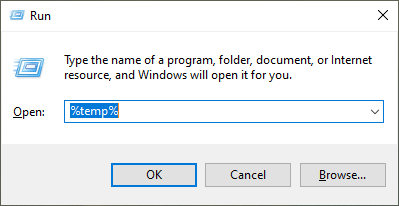Epic99.com – Cara membersihkan cache di laptop. Dalam penggunaan laptop tentu kamu menginginkan kinerja yang lancar dan optimal. Terlebih jika laptop di gunakan untuk bekerja atau bermain game, akan sangat menyebalkan jika kinerjanya lemot dan tidak maksimal. Untuk itu kamu harus melakukan pembersihan cache secara rutin.
Meskipun cara yang harus di lakukan terbilang cukup mudah, namun tidak semua pengguna mengetahui bagaimana melakukannya. Pada artikel kali ini akan di berikan beberapa tutorial untuk bisa di praktekkan. Simak ulasan di bawah ini !
Apa itu Cache laptop ?
Sebelum masuk pada pembahasan inti, ada baiknya untuk kamu mengetahui lebih dulu apa itu cache laptop. Cache sendiri merupakan komponen pada perangkat lunak ataupun perangkat keras yang berfungsi untuk menyimpan data. Penyimpanan cache pada laptop nantinya akan membuat perintah bekerja lebih cepat di waktu yang akan datang. Hal ini di karenakan data yang tersimpan pada cache merupakan hasil dari salinan data sebelumnya.
Dalam istilah lain, cache adalah memori atau tempat penyimpanan yang bersifat sementara. Fungsinya tidak lain adalah untuk mempercepat akses ke berbagai situs maupun aplikasi yang di buka menggunakan laptop.
Serupa pada tempat penyimpanan lain, jika sudah kepenuhan atau kebanyakan maka akan mengakibatkan kinerjanya tidak optimal. Untuk itu penting bagi pengguna melakukan penghapusan cache di laptop secara rutin. Terlebih lagi membersihkan cache tidak akan mengilangkan data penting apapun.
Jenis cache yang ada di laptop
Siapa sangka, nyatanya cache pada laptop memiliki beberapa jenis yang berbeda. Berikut rinciannya :
1. Client Side Caching
Merupakan sekumpulan data dalam PC maupun laptop yang bisa di pakai sewaktu-waktu. Client Side Caching biasa di temukan pada browser yang sering di gunakan oleh pengguna.
2. Server Side Caching
Jenis cache yang satu ini tersimpan dalam sebuah server website seperti database cache, object cache, dan DNS cache. Di sarankan untuk kamu menghapus file server side cache yang sudah banyak agar bisa meningkatkan kinerja laptop.
Cara membersihkan cache di laptop
Setelah mengetahui apa itu cache dan jenisnya. Sekarang masuk pada pembahasan utama mengenai cara membersihkan cache di laptop. Terlebih caranya juga terbilang cukup mudah untuk dipraktekkan. Simak beberapa langkah di bawah ini :
- Langkah pertama yang harus di lakukan adalah dengan menekan Windows + R.
- Kemudian ketikkan temp lalu enter.
- Nantinya kamu akan di arahkan ke File Explorer dengan barisan file cache sekaligus temporary files.
- Klik Ctrl+A untuk memilih semua file cache.
- Tekan tombol delete. Namun biasanya akan ada notifikasi mengenai beberapa file yang tidak bisa di hapus, maka kamu bisa klik Skip.
- Langkah berikutnya yakni masuk pada fitur Run lalu ketik %temp%.
- Kamu juga akan di arahkan ke file explorer dengan barisan file cache.
- Tekan Ctrl+A untuk memilih semua file cache lalu klik Delete.
- Kembali pada fitur Run, ketik Prefetch dan enter.
- Maka akan muncul barisan cache lain pada File Explorer.
- Pilih semua cache dengan Ctrl+A lalu delete.
- Selanjutnya bukalah File Explorer dan klik menu This PC. Maka nantinya kamu akan melihat semua drive yang ada pada laptop.
- Pada ikon drive C maka kamu bisa klik kanan dan pilih properties.
- Klik tombol Disk Cleanup.
- terakhir masuk pada Recycle Bin lalu pilih opsi Empty Recycle Bin dengan cara klik kanan pada area kosong di dalamnya.
Demikian cara mudah yang bisa di praktekkan untuk membersihkan cache di laptop. Cara di atas memungkinkan penggunaan kinerja laptop semakin optimal dan lancar. Selamat mencoba !
Baca Juga :
- 8 Aplikasi Mirroring HP ke PC/Laptop Terbaik dan Gratis
- 5 Cara Merekam Suara di Laptop dengan Hasil yang Jernih
- 3 Cara Mudah Instal Printer di PC maupun Laptop
- 7 Aplikasi Perekam Layar Terbaik Versi PC maupun Laptop
***